- Autor Jason Gerald [email protected].
- Public 2023-12-16 11:37.
- Naposledy zmenené 2025-01-23 12:44.
Formy mobilných telefónov stále rastú, od skladacích telefónov, telefónov s fotoaparátom až po mobilné telefóny vybavené hudbou a aplikáciami. Vďaka mobilným telefónom môžeme všetci komunikovať a spájať sa s inými ľuďmi na celom svete. Mobilné telefóny sa v súčasnej dobe stávajú hlavnou potrebou tínedžerov i dospelých, najmä v práci, v škole a so socializáciou.
Krok
Časť 1 z 3: Nájdenie najlepších sadzieb predplatného
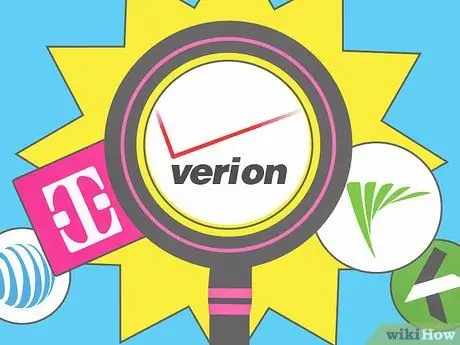
Krok 1. Preskúmajte niekoľko mobilných telefónov vo vašej oblasti
Každý mobilný operátor má rôzne sadzby. Informácie o ponúkaných službách nájdete na webových stránkach mobilného operátora alebo priamo v ich najbližšej predajni. Môžete si tiež prečítať recenzie alebo sa opýtať iných ľudí, ktorí už predtým využili službu operátora.
Počet používateľov mobilného operátora je ukazovateľom najlepšieho mobilného operátora vo vašej oblasti
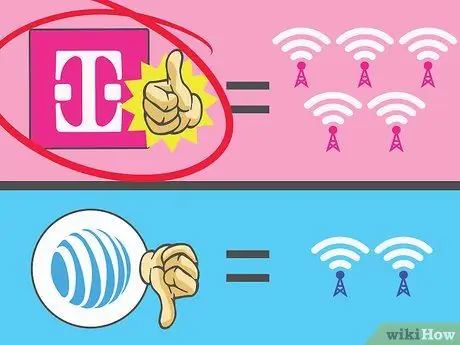
Krok 2. Nájdite operátora s najširším pokrytím siete
Dobrá spoločnosť musí byť schopná zabezpečiť spoľahlivé pokrytie a príjem. Vo všeobecnosti to znamená, že operátori mobilných telefónov musia mať čo najviac mobilných staníc, aby pokryli širšiu oblasť, aby vám hovory nepadali, keď sa presúvate z oblasti do oblasti, a napriek tomu mohli službu využívať v riedko osídlených alebo podzemných lokalitách.
- Väčšina krajín má mapu obsahujúcu všetky mobilné veže používané operátormi mobilných telefónov. Túto mapu môžete vyhľadať na internete. Dobrý nosič mobilných telefónov by mal mať najviac veží v danej oblasti alebo v mieste, kde žijete.
- Spoločnosť môže inzerovať sadzby predplatného pomocou skvelých ponúk. To však neznamená, že majú spoľahlivú sieť. Skvelé ponuky sú užitočné iba vtedy, ak dokážete telefonovať a prijímať hovory, nech ste kdekoľvek.
- Ak veľa cestujete, vyberte si dopravcu, ktorý poskytuje vnútroštátne alebo medzinárodné pokrytie.
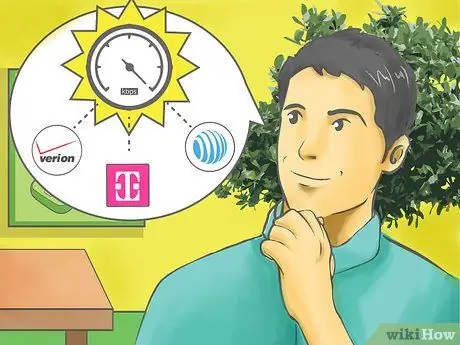
Krok 3. Vyhodnoťte rýchlosť dátovej siete mobilného operátora
Rovnako ako sieťové pokrytie, aj dátové pokrytie závisí od vášho regiónu a operátora. Dátové služby sú užitočné, ak budete v telefóne používať internet alebo používate smartphone.
- Porovnajte rýchlosti dátovej siete medzi operátormi. Tieto informácie je zvyčajne možné nájsť na ich webových stránkach alebo u predajcov. Čím vyšší je počet kilobitov za sekundu (kb / s) dátovej služby, tým vyššia je rýchlosť odosielania a sťahovania údajov.
- Technológia sa stále vyvíja. Najnovšie údaje „G“alebo Generácia mobilnej technológie sú najrýchlejším pripojením. Nie všetky telefóny však môžu podporovať najnovšie a najrýchlejšie dátové pripojenie.
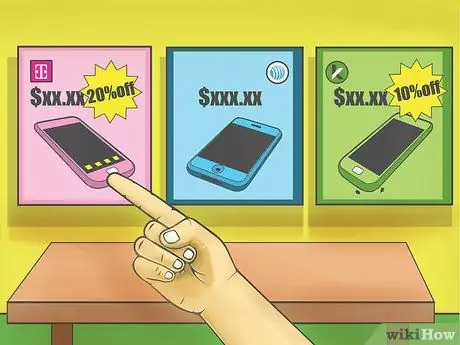
Krok 4. Stanovte si správnu sadzbu predplatného pre mobilné zariadenia
Zvolená sadzba určí, aký typ telefónu môžete používať, čo s ním môžete robiť, ako dlho budete musieť mobilného operátora používať a koľko budete musieť mesačne platiť. Vyberte si sadzbu predplatného, ktorá vyhovuje vášmu rozpočtu, ale napriek tomu vám umožní mať vo svojom telefóne funkcie, ktoré chcete používať. Niektoré z týchto bežných funkcií zahŕňajú:
- Zavolajte: Koľko minút hovoru je ponúkaných mesačne? Koľko stojí dlhší hovor? Bude táto telefónna kvóta pridaná do nasledujúceho mesiaca, ak sa nevyužije? Niektorí operátori nastavujú určitý čas alebo deň, aby mohli neobmedzene telefonovať alebo telefonovať. Niektorí operátori ponúkajú aj neobmedzené bezplatné telefonovanie.
- SMS: V dnešnej dobe sú SMS najdôležitejšie funkcie, ktoré by mali byť v mobilnom telefóne. Väčšina dopravcov ponúka bezplatné SMS bez obmedzenia alebo určitého čísla. Upozorňujeme, že v USA môžu niektorí operátori účtovať poplatok iba za odomknutie SMS.
- Využitie dát: Operátor ponúka množstvo dát, ktoré je možné každý mesiac použiť na sťahovanie a nahrávanie na internet. Spravidla sa táto suma pohybuje od 1 MB do neobmedzene.
- Hlasová schránka: Za používanie tejto funkcie vám zvyčajne bude účtovaný ďalší poplatok. Táto funkcia je obzvlášť užitočná, keď nemôžete vždy odpovedať na hovory. Volanie do vašej hlasovej schránky však možno považovať za využitie času hovoru.
- ID volajúceho: ID volajúceho je v dnešnej dobe veľmi dôležité. Väčšina sadzieb predplatného ponúka ID volajúceho, ktoré mnohí používatelia očakávajú.
- Zmluva: Väčšina sadzieb vyžaduje, aby ste s jedným z mobilných operátorov podpísali zmluvu na jeden až tri roky. Na nákup tohto telefónu zvyčajne dostanete zľavu. Sadzbu predplatného mobilného telefónu však musíte platiť tak dlho, ako je zmluva platná, spolu s ďalšími poplatkami za funkcie a daňami.
- Rodinný balíček: Ak niekoľko členov vašej rodiny používa mobilné telefóny, môže byť výhodnejšie použiť rodinný plán. Mesačná kvóta na hovory, dáta a SMS je zdieľaná medzi vašimi rodinnými príslušníkmi, ktorí používajú mobilné telefóny.
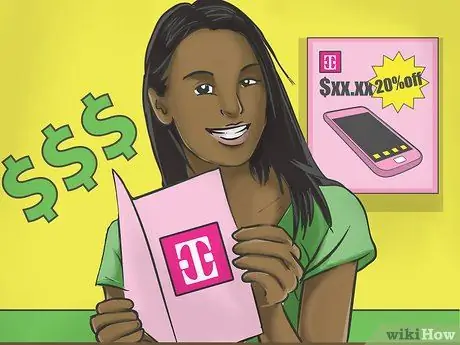
Krok 5. Kúpte si predplatenú sadzbu predplatného mobilného telefónu
Ak máte zlú úverovú históriu alebo chcete ušetriť peniaze alebo chcete mať mobilný telefón bez zmluvy, vyskúšajte predplatené ceny. Táto sadzba predplatného má však niekoľko nevýhod, vrátane:
- Mobilné telefóny spravidla nie sú zľavnené a musia sa kupovať v hotovosti, aj keď niektoré staršie modely sú relatívne lacné.
- Pokrytie signálom nie je pre operátorov najvyššou prioritou. Aj keď si môžete vybrať operátora, ktorý má najlepšie pokrytie pre vašu oblasť, zmluvní používatelia budú mať pri získavaní signálu prioritu.
- Môže chýbať kvalita zákazníckych služieb.
Časť 2 z 3: Výber správneho telefónu

Krok 1. Vyberte si klasický telefón, ak sú vaše mobilné potreby priemerné
Ak napríklad chcete iba telefonovať a písať svojim priateľom a rodine, použite ľahko použiteľný mobilný telefón. Tento telefón má množstvo modelov, napríklad skladací dizajn telefónu alebo posuvnú klávesnicu.
- Náklady na klasické mobilné telefóny sú oveľa nižšie. Niektoré zmluvné ceny dokonca ponúkajú mobilné telefóny zadarmo.
- Klasické telefóny sú dosť odolné. Tento telefón je perfektný, ak vám telefón často padá alebo ho musíte používať v nestabilných situáciách. Nemusíte sa báť, že sa vám telefón ľahko poškodí ako chytrý telefón.
- Ak ste rodič a chcete jednoduchý bezdrôtový telefón, klasický telefón je tou najlepšou voľbou. Niektoré telefóny majú aj väčšiu klávesnicu, ktorá uľahčuje telefonovanie.

Krok 2. Kúpte si smartphone
Smartfóny sú veľmi podobné mini počítačom a sú najobľúbenejšou voľbou mobilných telefónov pre spotrebiteľov. Smartfóny majú dotykové obrazovky, pripojenie Wi-Fi, fotoaparáty s vysokým rozlíšením a rôzne operačné systémy (SO). Najpopulárnejšie telefóny SO sú:
- iOS Apple: Tento OS má najrozmanitejší obsah a aplikácie, známe svojou jednoduchosťou a krásnym používateľským rozhraním. Tieto telefóny sú najobľúbenejšie u priemerných spotrebiteľov, ktorí chcú skôr zachytávať obsah (napríklad sledovanie videí, hranie hier alebo spojenie s priateľmi), než vytvárať obsah na profesionálne použitie. Z týchto dôvodov si mnoho profesionálov vyberá iný operačný systém.
- Android: Android ponúka väčšiu flexibilitu vývojárom alebo tým, ktorí si chcú prispôsobiť vzhľad a spôsob fungovania tohto operačného systému. Tento operačný systém je veľmi prispôsobiteľný, ak rozumiete základom technológie, čo je tiež užitočné, ak chcete vyvíjať aplikácie.
- Windows: Ak ste vlastníkom firmy, toto oznámenie o zhode môže byť pre vás. Windows integruje mnoho aplikácií Windows, ako napríklad Microsoft Office, Exchange a cloud. K ďalšiemu vytváraniu a prispôsobovaniu dokumentov je ponúkaných viac funkcií.

Krok 3. Zvážte alternatívny telefón, ako je tablet alebo osobný digitálny asistent (PDA)
PDA v dnešnej dobe nie sú veľmi populárne, ale modernejšie modely telefónov, ako je Blackberry, sú vhodné, ak je vašim hlavným cieľom surfovanie po internete bez premýšľania o všetkých ďalších funkciách, ako je smartphone. Tablety majú väčšie obrazovky a sú flexibilné a blízke tým, že sa prikláňajú k stolnému počítaču alebo prenosnému počítaču, ale s pohodlím smartfónu.
Časť 3 z 3: Používanie mobilu
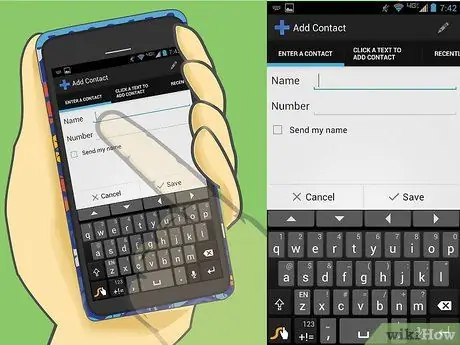
Krok 1. Vytvorte zoznam kontaktov
Zhromažďujte telefónne čísla ľudí, s ktorými sa rozprávate. Pre inteligentné telefóny existuje aplikácia alebo ikona s obrázkom telefónu alebo nápisom „Telefón“. Klepnutím zobrazíte svoje kontakty a/alebo poklepaním na toto tlačidlo pridáte kontakt (ktorý je zvyčajne označený symbolom „+“). Na klávesnici zadajte svoje kontaktné informácie a telefónne číslo a uložte. Pri klasických telefónoch stačí napísať predmetné telefónne číslo a potom ho stlačením tlačidla pridať do kontaktov.
- Niektoré telefóny majú rôzne karty, napríklad obľúbené čísla, posledné hovory, kontakty, klávesnicu a karty hlasovej schránky.
- Prečítajte si pokyny k telefónu. Spôsob vytvorenia kontaktu sa môže na každom SO mierne líšiť. Ako vytvárať kontakty pre telefóny s Androidom sa líši od iPhone a Windows.
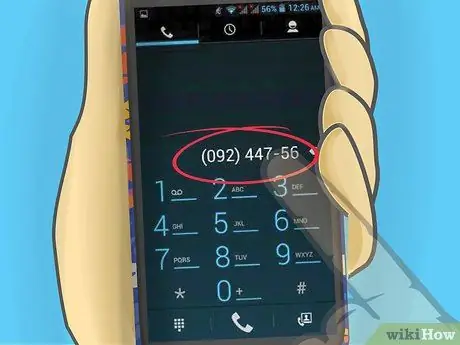
Krok 2. Zavolajte tak, že vyberiete alebo vytočíte konkrétne číslo a stlačíte tlačidlo „odoslať“alebo „zavolať“
Toto tlačidlo je často označené zeleným písmenom alebo symbolom. Postupujte rovnako ako pri iných telefónoch.
- Hovor ukončíte stlačením „ukončiť“, ktoré je označené červeným písmenom alebo symbolom. Hovory sa zvyčajne automaticky ukončia, keď osoba, s ktorou sa rozprávate, zloží telefón, ale je vhodné držať toto tlačidlo stlačené, najmä preto, že niektoré hovory stoja niekoľko minút.
- Zmeškané alebo posledné hovory si môžete prezerať v aplikácii telefónu v smartfóne alebo prezeraním ponúk v klasickom telefóne. K dispozícii sú možnosti zobrazenia podrobností zdroja hovoru, času hovoru, možnosti zavolať späť a uloženia nových kontaktov.

Krok 3. Nastavte hlasovú schránku
Väčšina telefónov má tlačidlo, ktoré okamžite vytočí hlasovú schránku. Ak tento kláves nemôžete nájsť, vytočte hlasovú schránku podržaním klávesu „1“na klávesnici. Podľa systémových pokynov si vytvorte heslo, zaznamenávajte oznámenia mien a/alebo zaznamenávajte pozdravy.
- Ak si neželáte zaznamenať svoj vlastný pozdrav, systém použije existujúci pozdrav a upraví ho pomocou vášho zaznamenaného mena.
- Heslo, meno a pozdrav môžete kedykoľvek zmeniť vytočením čísla hlasovej schránky a nasledovaním ponuky výziev.
- Keď dostanete hlasovú správu, váš smartphone vás upozorní alebo zobrazí upozornenie. Zavolajte na číslo hlasovej schránky alebo podržte stlačené tlačidlo „1“a dostanete sa do schránky. Zadajte svoje heslo a počúvajte prichádzajúcu hlasovú schránku. Postupujte podľa pokynov, ako sú napríklad pokyny na volanie čísla, uloženie správy alebo vymazanie správy.
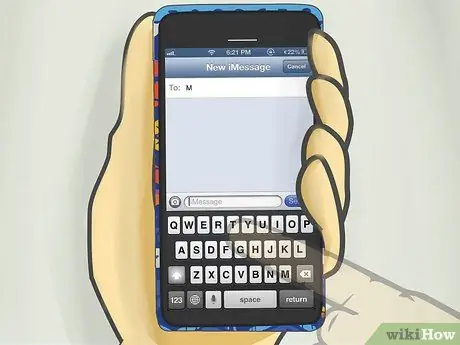
Krok 4. Pošlite SMS
Väčšina telefónov uvádza doručenú poštu alebo aplikáciu na odosielanie správ ako „Správy“alebo „Správy“. Novú správu môžete vytvoriť z položky Vytvoriť novú správu alebo vybrať kontakt zo zoznamu kontaktov, klepnúť na tlačidlo možností a potom vyhľadať možnosti odoslania správy tomuto kontaktu.
- Na klasických telefónoch bez klávesnice QWERTY sa budete musieť naučiť písať správy pomocou T9 alebo prediktívneho textu.
- Smartfóny budú mať k dispozícii množstvo aplikácií na odosielanie správ, ktoré je možné stiahnuť a používať. Niektoré aplikácie na odosielanie správ používajú na odosielanie správ mobilnú sieť vášho operátora. Iní používajú internet alebo vašu dátovú kvótu.

Krok 5. Zamknite klávesnicu alebo smartfón, aby boli v bezpečí pred krádežou, alebo telefonujte, keď ich máte vo vrecku
Každý telefón a operačný systém má iný spôsob zamykania klávesnice. Napríklad Apple iOS 8 a novší a iPhone 5 a vyšší ponúkajú Touch ID, ktoré na odomknutie telefónu načíta váš odtlačok prsta. Zatiaľ čo ostatné inteligentné telefóny budú požadovať iba heslo alebo 4-miestne číslo. V nastaveniach alebo pokynoch telefónu skontrolujte, ako zamknúť telefón.
- Vo väčšine klasických telefónov nie je zamykanie klávesnice formou zabezpečenia, ale skôr prevenciou pred telefonovaním vo vrecku. Ak máte skladací telefón, nie je to problém. Ale ak nie, väčšinu telefónov je možné uzamknúť stlačením tlačidla ponuky a potom rýchlo nasledovať hviezdičkou. Odomknete stlačením klávesu uvedeného na telefóne a potom stlačením hviezdičky.
- Ak máte strach z krádeže, väčšina smartfónov má vlastnú aplikáciu alebo kroky na nájdenie ukradnutého telefónu.
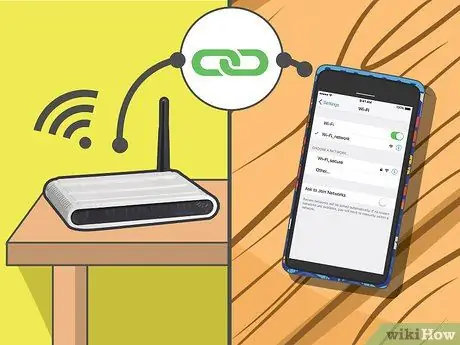
Krok 6. Pripojte telefón k sieti Wi-Fi
Väčšina klasických telefónov sa nemôže pripojiť k sieti Wi-Fi, ale na pripojenie k internetu musí používať údaje. V smartfóne po jeho pripojení k sieti Wi-Fi už nepoužívate údaje, nie ste už obmedzovaní dátovou kvótou.
- iPhone: Klepnite na ikonu Nastavenia a potom na lištu Wi-Fi. Ak ste to ešte neurobili, zapnite Wi-Fi a potom vyberte sieť zo zoznamu pod ňou. Ak je táto sieť chránená heslom, zadajte heslo. Klepnite na Pripojiť sa.
- Android: Na hlavnej obrazovke klepnite na ikonu Aplikácie a potom otvorte aplikáciu Nastavenia. Uistite sa, že hlavný ovládací prvok Wi-Fi je v pravom hornom rohu. Vyberte dostupnú sieť Wi-Fi. Ak je táto sieť chránená heslom, zadajte heslo. Klepnite na tlačidlo Pripojiť.
- Windows: Prejdením prstom doľava zobrazíte Zoznam aplikácií, klepnite na Nastavenia a potom na Wi-Fi. Uistite sa, že je zapnutá sieť Wi-Fi, a potom vyberte dostupnú sieť Wi-Fi. Ak je táto sieť chránená, zadajte heslo. Klepnite na položku Hotovo.
- Po pripojení k sieti Wi-Fi sa v stavovom riadku telefónu zobrazí jeho symbol. U väčšiny telefónov tento symbol nahradí dátový symbol „G“, čo znamená, že telefón už nepoužíva dáta.

Krok 7. Zistite, ako si stiahnuť aplikáciu
Väčšina smartfónov má sériu vopred stiahnutých aplikácií, z ktorých jedna je v obchode s aplikáciami operačného systému telefónu. Klepnite na túto ikonu a vyhľadajte alebo vyhľadajte aplikáciu, ktorú chcete použiť. Pred sťahovaním aplikácií si možno budete musieť nastaviť účet. Telefón vás požiada o vytvorenie účtu, ktorý často požaduje vaše osobné informácie a možnosti platby.
- iPhone pomocou aplikácie App Store. Používateľ si musí nastaviť Apple ID.
- Android pomocou aplikácie Obchod Google Play.
- Windows inštalovať aplikácie z Windows Store.
- Niektoré aplikácie je potrebné kúpiť za peniaze. Uistite sa, že máte vo svojom účte správne informácie o platbe. Dávajte pozor, aby ostatní ľudia nepoužívali váš telefón alebo účet na sťahovanie aplikácií. Obvykle pred stiahnutím platenej aplikácie musíte zadať heslo, ktoré vás má chrániť pred nechcenými nákupmi.
- Niektoré aplikácie ponúkajú nákupy v aplikácii alebo možnosti získavania ďalších funkcií v stiahnutých aplikáciách.
- Klasické telefóny zvyčajne nemajú obchod s aplikáciami na sťahovanie aplikácií, ale namiesto toho majú sadu aplikácií na sťahovanie. Niektoré z najnovších klasických modelov telefónov majú aj herné, obrázkové alebo hudobné aplikácie.

Krok 8. Telefón pravidelne nabíjajte pripojením k nabíjačke
Telefón zobrazuje indikátor batérie, ktorý vám oznámi percento alebo zostávajúci čas batérie. Väčšina telefónov vydá varovanie alebo pripomenutie, keď je batéria takmer vybitá.
Kúpte si rôzne nabíjačky, napríklad nabíjačky do auta, nabíjačky do doku pre váš domáci audio systém alebo ďalšie nabíjačky
Tipy
- Väčšina sadzieb predplatného vyčerpá vašu telefónnu kvótu pri každom použití ich služby, vrátane kontroly hlasovej schránky, prijatia telefonického hovoru alebo dokonca telefonátu niekomu, kto neodpovedá.
- Ak telefón nepoužívate, zamknite klávesnicu alebo ju nastavte na automatické zamykanie. Ak je klávesnica zamknutá, musíte pred použitím telefónu stlačiť určitý sled klávesov. Je to užitočné nielen pre vašu bezpečnosť, ale aj pre ochranu telefónu pred náhodným uskutočnením hovoru, keď je uložený vo vrecku alebo vo vrecku.
Pozor
- Väčšina zmluvných cien uvádza poplatok za predčasné ukončenie. Ak kupujete dlhodobú sadzbu, veľmi starostlivo si naplánujte rozpočet a sadzby predplatného.
- Telefón nenechajte spadnúť ani ho nepoužívajte v blízkosti vody, pretože by sa mohol poškodiť. Na niektoré telefóny sa poskytuje záruka, ktorá sa však zvyčajne nevzťahuje na fyzické poškodenie.
- Neveďte vozidlo, ak používate mobilný telefón. Prevezmite alebo používajte handsfree na telefonovanie počas jazdy. Väčšina automobilov má program na nastavenie telefónu a umožňuje vám telefonovať a verbálne kontrolovať správy.






